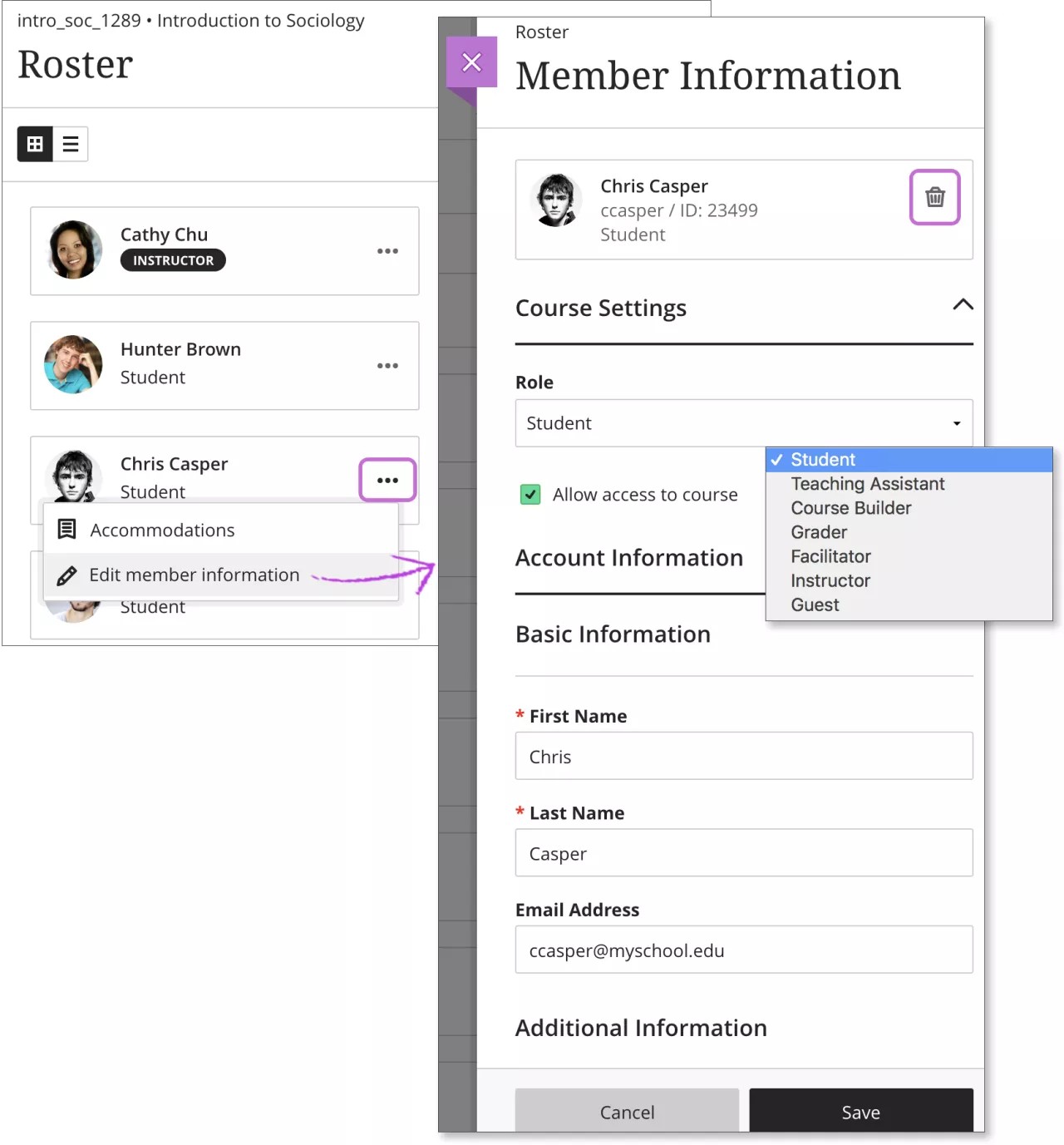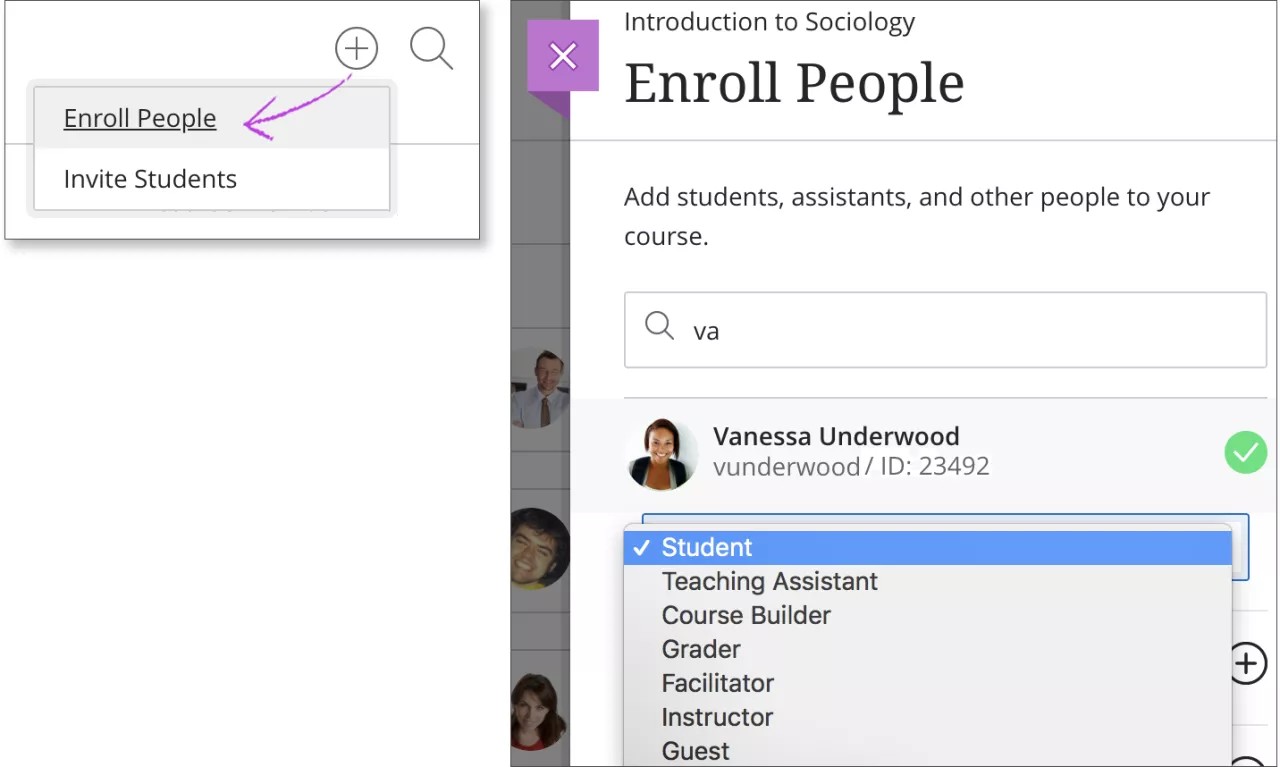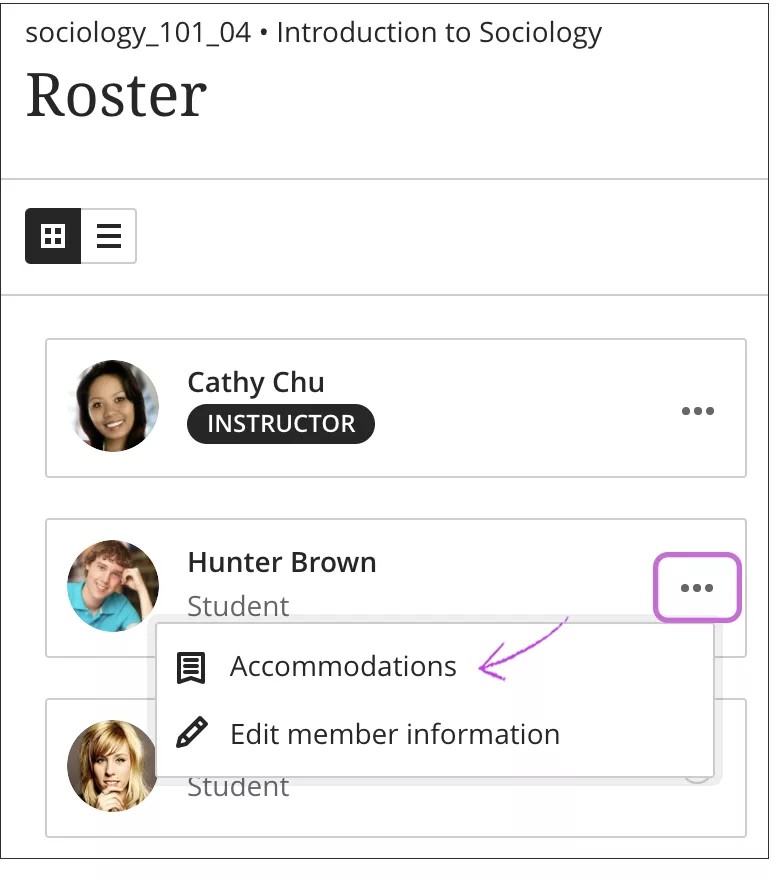Gérer et inscrire des utilisateurs
Sur la page Annuaire des étudiants, accédez au menu d'une personne. Sélectionnez Modifier les informations du membre pour ouvrir le volet Informations du membre. Vous pouvez modifier le rôle de n'importe quelle personne, lui refuser l'accès à votre cours ou la supprimer de votre cours. Votre établissement contrôle ce que vous pouvez faire.
Dans le volet, vous pouvez également mettre à jour vos données personnelles. Vos modifications sont appliquées dans votre profil et dans tout le système. Les étudiants peuvent modifier leurs données de la même manière.
Modifier les rôles. Lorsque vous modifiez le rôle d'une personne, cette dernière est replacée dans l'annuaire si vous êtes en affichage Grille. Les rôles apparaissent dans l'ordre suivant : professeurs, assistants, évaluateurs, concepteurs de cours et étudiants. Dans l'affichage Liste, tous les membres apparaissent dans l'ordre alphabétique.
Refusez l'accès. Désélectionnez la case Autoriser l'accès au cours pour refuser l'accès au cours à une personne tout en conservant ses activités et ses enregistrements de cours. L'annuaire des étudiants indique le statut de la personne avec une image de profil grisée barrée en diagonale. La personne ne voit plus votre cours sur la page Cours.
Les administrateurs indiquent que les utilisateurs sont indisponibles au niveau du système. La procédure est différente lorsque vous refusez l'accès à votre cours à un utilisateur depuis l'annuaire. Les utilisateurs qui ne sont pas disponibles au niveau du système ne peuvent pas se connecter au système.
Supprimer des étudiants. Sélectionnez l'icône Supprimer le membre pour retirer une personne de votre cours. Cette action supprime également toutes les données et les notes associées à la personne. Une fenêtre de confirmation s'affiche. Si vous souhaitez conserver ses données, vous pouvez annuler l'action et simplement refuser l'accès à votre cours à cet étudiant.
Inscrire des personnes
Si votre établissement le permet, vous pouvez inscrire des personnes à votre cours. Cliquez sur l'icône Inscrire des personnes en haut de l'annuaire pour ouvrir le panneau Inscrire des personnes.
- Dans la zone de recherche, saisissez un nom, un nom d'utilisateur ou au moins deux lettres pour afficher des résultats. Les personnes déjà inscrites à votre cours ne figurent pas dans les résultats de recherche.
- Sélectionnez une ou plusieurs personnes. Elles apparaissent immédiatement dans la liste de l'annuaire. Pour annuler une sélection, sélectionnez à nouveau le nom d'une personne.
- Choisissez un rôle pour chaque personne sélectionnée.
- Sélectionnez Enregistrer. Le panneau se ferme. En bas de l'annuaire, un message apparaît avec le nom des utilisateurs que vous avez ajoutés.
Les utilisateurs indisponibles au niveau du système ne peuvent pas être inscrits à des cours et n'apparaissent pas dans les résultats de recherche.
Actuellement, les étudiants ne peuvent pas s'auto-inscrire à des cours.
Aménagements
Vous pouvez définir des aménagements pour des étudiants spécifiques et les dispenser de certaines exigences, comme les limites de temps et dates d'échéance d'évaluation. Accordez des aménagements pour aider les étudiants à progresser dans le cours même s'ils ont des difficultés avec certains prérequis.
Sur la page Annuaire des étudiants, ouvrez le menu d'un étudiant et sélectionnez Aménagements.
Dans le volet, sélectionnez les aménagements à accorder à cet étudiant :
Aménagement de la date d'échéance : le travail des étudiants qui bénéficient de cet aménagement ne sera jamais marqué comme en retard.
Aménagement de la limite de temps : les étudiants bénéficiant d'un aménagement de la limite de temps disposent d'un délai supplémentaire pour terminer leur travail lors d'évaluations chronométrées. Après avoir sélectionné cet aménagement, indiquez le temps supplémentaire imparti :
- + 50 % de temps supplémentaire
- + 100 % de temps supplémentaire
- Temps illimité
Un étudiant bénéficiant de l'aménagement Temps illimité ne voit jamais la limite de temps pour l'évaluation concernée, ce qui allège la pression et l'anxiété qu'il peut ressentir vis-à-vis de l'exercice.